단축어 활용해 여러 장의 사진을 한꺼번에 크기를 변경하고 파일 형식도 변환해 저장할 수 있다. 아이폰 15프로에서 12MP로 찍은 사진은 2MB, 24MP는 3MB 정도의 용량이다. 사진 여러 장 공유할 때 원본으로 보내면 데이터 용량이 클 뿐만 아니라 메타데어터를 포함시켜 보내게 된다. 아이폰에서 메시지로 사진을 보낼 때는 위치정보를 빼고, 사진 크기가 자동조절 되는 옵션을 선택할 수 있다. 하지만 정확한 크기도 지정할 수 없고 촬영 정보도 포함된다. 단축어를 사용하면 여러 장의 사진 크기를 변경하고, 추가로 메타데이터를 제거할 수 있다. 인스타그램이나 X, 스레드, 페이스북, 기타 SNS와 블로그에 사진을 올릴 때 여러장의 사진에 일괄 적용할 수 있어서 이 단축어는 유용하다.

단축어, 모든 단축어에서 + 버튼으로 새로운 단축어 생성
단축어를 만들기 전에 사진에 크기가 변경될 이미지를 저장할 앨범을 만들어 두면 편하다.

단축어 이름을 미리 정하고, 완료하면 아이콘과 홈화면에 둘지 결정하면 된다.


앱 및 동작 검색에서 가장 먼저 사진을 검색해 [사진 선택]을 탭.
다음 순서는 사진 크기 변경이다.

사진 선택을 탭해서 포함 항목을 [이미지]로, 여러 항목 선택을 켬으로 지정한다.
이렇게 되면 단축어를 실행했을 때 사진 앱이 열리고 최근 항목이나 앨범에서 사진을 선택할 수 있다.
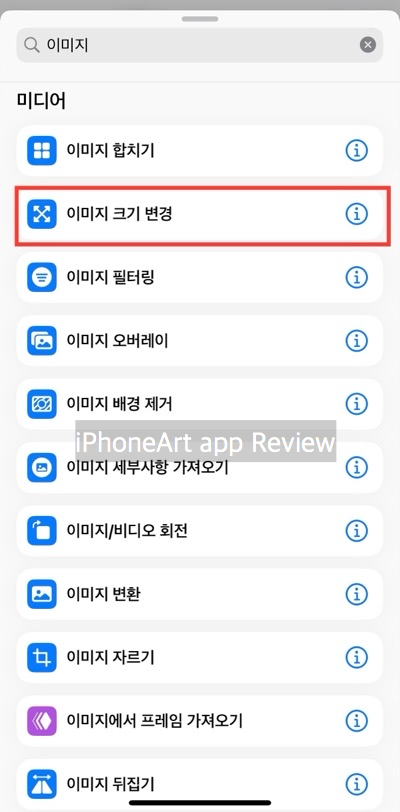
이제 이미지 크기를 변경해야 한다. 앱 및 동작 검색에서 [이미지]를 검색해서 이미지 크기 변경 선택.
이미지는 사용자가 지정하는 크기로 정할 수 있다.
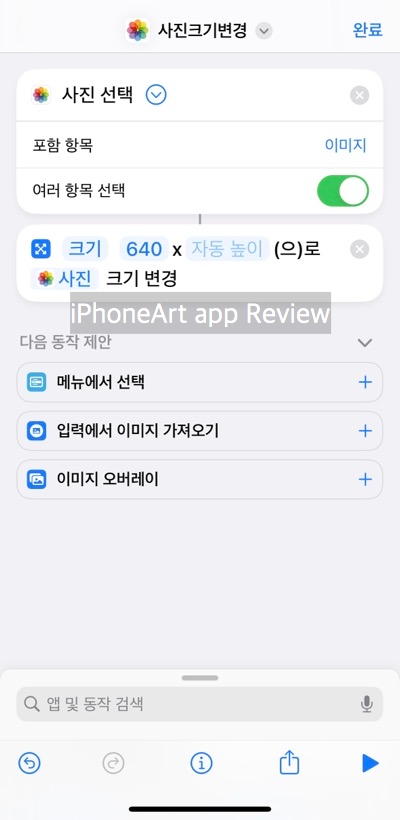
기본 640이 나오면 필요한 크기로 바꾸고. 자동 높이로 계산된다. 높이를 지정하고 넓이를 자동으로 선택해도 된다. 위 이미지는 400으로 변경되었다.
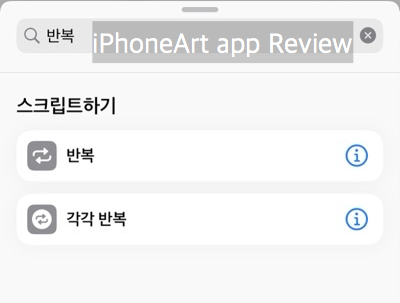
앱 및 동작 검색에서 반복을 검색해서 스크립트를 넣어 준다. 여러 장 선택했으니 [각각 반복]으로 선택한다.
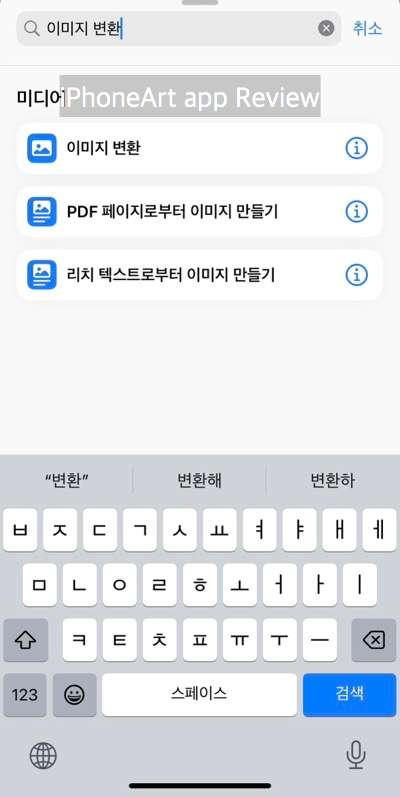
다음 동작으로 이미지 변경을 검색해서 [이미지 변환 선택], 파일 형식을 바꿀 필요가 없다면 이순서는 생략하고 저장하면 된다.
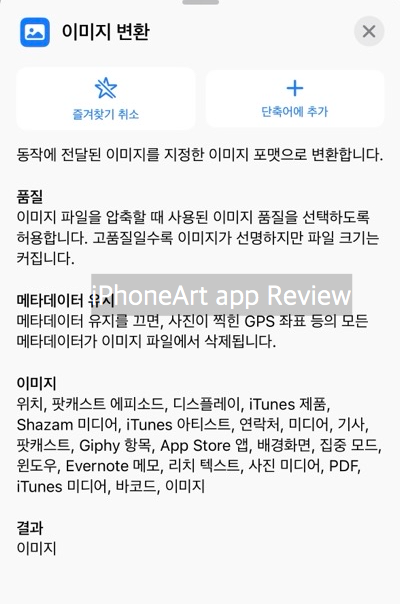
변환 된 이미지는 파일 형식과 메타데이터, 품질을 선택할 수 있다.
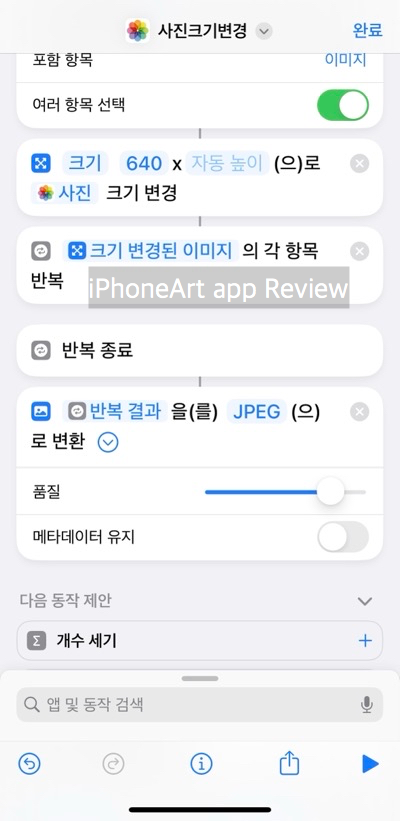
이미지는 HEIF, PDF, BMP, GIF, TIFF, PNG, JPEG, 중 선택하고, 품질은 사용자 선택.
메타데이터는 공유할 때 삭제를 추천, 메타데이터 유지 항목을 끄면 된다.
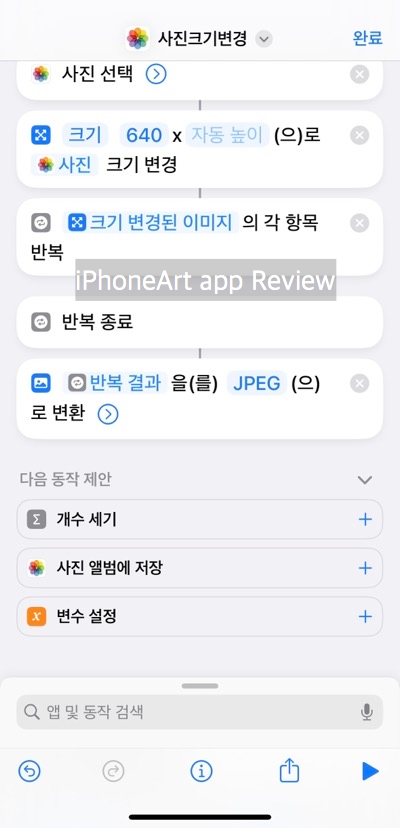
마지막을 다음 동작 제안에서 [사진 앨범에 저장] 탭.
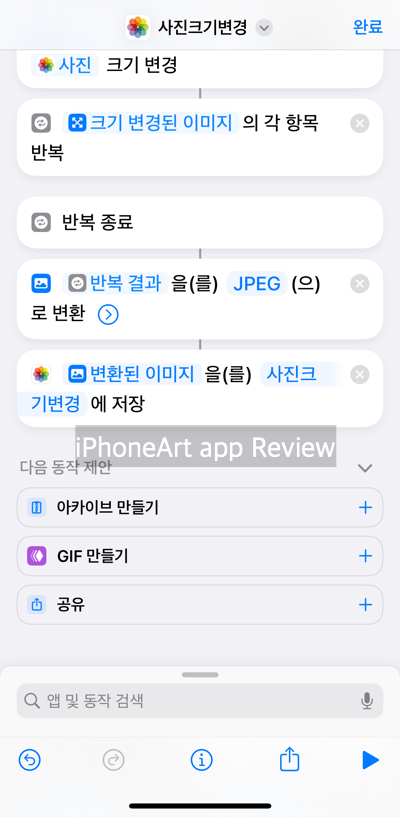
저장할 앨범을 탭하고 미리 만들어둔 앨범에 저장하면 완료된다. 최근 항목에도 나타나지만 만들어 둔 앨범에 저장하면 중복되어 보이지 않아서 나중에 공유할 때 선택이 편해진다. 단축어 아이콘을 정하고, 홈에 추가하길 원하면 상단 메뉴에서 홈화면에 추가 선택.
'iOS 사용법 Tips & Tricks' 카테고리의 다른 글
| 아이폰 기본에서 활용할 수 있는 유용한 기능 (2) | 2024.04.10 |
|---|---|
| 아이폰에서 끄고 사용해야할 설정 (0) | 2024.04.09 |
| 아이폰 iOS17.4.1 의 숨겨진 기능 2 (0) | 2024.04.08 |
| 애플워치의 숨겨진 기능 (2) | 2024.04.01 |
| 애플 워치 배터리 절약 팁 (0) | 2024.03.29 |
| 아이폰 메시지 중요 설정 (1) | 2024.03.28 |
| 아이폰의 편리한 파일 공유 에어드롭 (0) | 2024.03.25 |